控制面板nvidia win10如何找到nvidia控制面板
更新时间:2024-08-17 11:02:58作者:xtyang
在Win10系统中,NVIDIA控制面板是一款非常重要的软件,它可以帮助用户调整显卡的性能和显示效果,但是有些用户可能会遇到找不到NVIDIA控制面板的问题。事实上只需要在控制面板中找到NVIDIA控制面板的快捷方式,就可以轻松打开并进行设置调整。接下来我们就来详细介绍一下在Win10系统中如何找到NVIDIA控制面板。
具体步骤:
1.首先,在桌面。鼠标右击。可以看到出现的选项里面,没有【nvidia控制面板】选项。
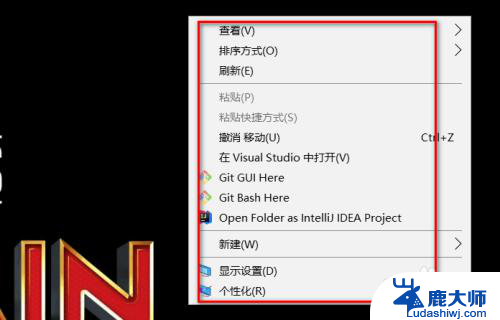
2.然后我们在搜索框里,输入“控制面板”。然后点击结果里的【控制面板】。
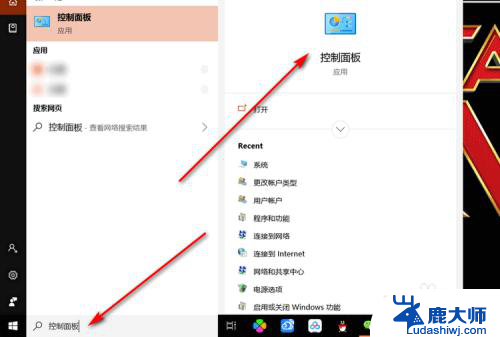
3.在控制面板界面,点击【硬件和声音】选项。
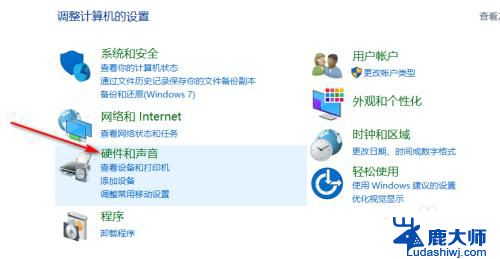
4.然后点击里面的【NVIDIA控制面板】。
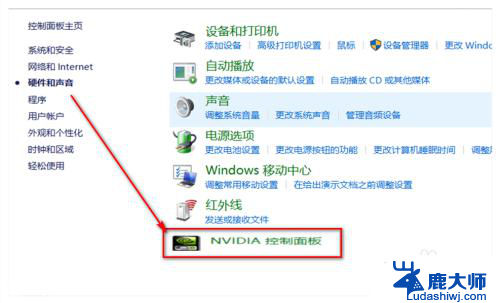
5.在打开的控制面板上,点击上方的【桌面】选项。
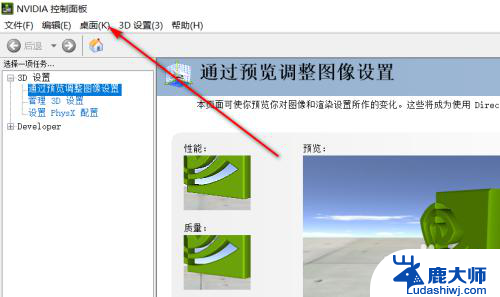
6.再点击【添加桌面上下文菜单】,将其勾选。
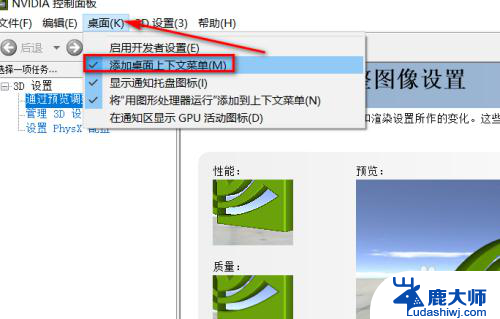
7.然后再回到桌面,鼠标右击。可以看到,已经能显示【NVIDIA控制面板】选项了。
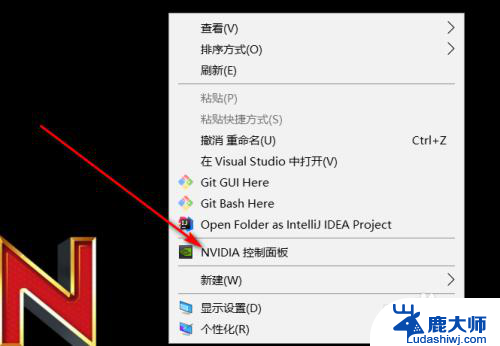
以上是关于 Nvidia 控制面板的全部内容,如果遇到此类情况,您可以按照以上方法解决,希望这能对大家有所帮助。
控制面板nvidia win10如何找到nvidia控制面板相关教程
- 电脑nvidia控制面板在哪里 win10如何查找nvidia控制面板
- nv控制面板打不开 WIN10 NVIDIA控制面板打不开黑屏怎么解决
- 游戏内怎么调出n卡控制面板 win10如何打开nvidia显卡控制面板
- w10的控制面板在哪里打开 win10如何通过搜索打开控制面板
- windows10专业版控制面板在哪? Win10怎样快速打开控制面板
- win10进入nvidia win10如何打开nvidia显卡控制面板
- 控制面板里的程序打不开 解决Win10控制面板无法访问的方法
- windows10的configuration在哪里 win10如何通过控制面板进入系统配置界面
- win10控制面板-realtek高清晰音频管理器 win10系统realtek高清晰音频管理器在哪设置
- 开启电脑远程控制 Win10远程控制开启步骤
- windows10flash插件 如何在Win10自带浏览器中开启Adobe Flash Player插件
- 台式机win10怎么调节屏幕亮度 Win10台式电脑如何调整屏幕亮度
- win10怎么关闭朗读 生词本自动朗读关闭方法
- win10打开远程服务 win10打开远程桌面服务的方法
- win10专业版微软商店在哪 Windows 10如何打开微软商店
- 电脑散热风扇怎么调节转速 Win10怎么调整CPU风扇转速
win10系统教程推荐
- 1 台式机win10怎么调节屏幕亮度 Win10台式电脑如何调整屏幕亮度
- 2 win10打开远程服务 win10打开远程桌面服务的方法
- 3 新电脑关闭win10系统激活 Windows10系统取消激活状态步骤
- 4 电脑字模糊 Win10字体显示不清晰怎么解决
- 5 电脑用户权限怎么设置 win10怎么设置用户访问权限
- 6 笔记本启动后黑屏只有鼠标 Win10黑屏只有鼠标指针怎么解决
- 7 win10怎么关闭提示音 win10如何关闭开机提示音
- 8 win10怎么隐藏任务栏的程序图标 Windows10任务栏图标隐藏方法
- 9 windows cmd输出到文件 Windows10系统命令行输出到文件
- 10 蓝牙鼠标连接成功不能用 Win10无线鼠标连接不上电脑怎么办